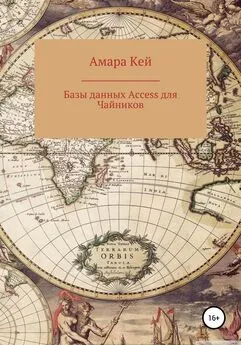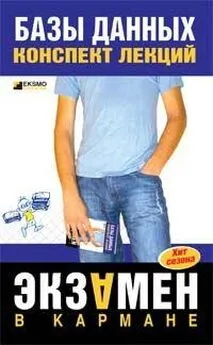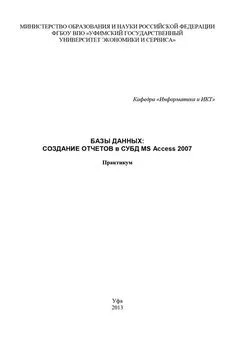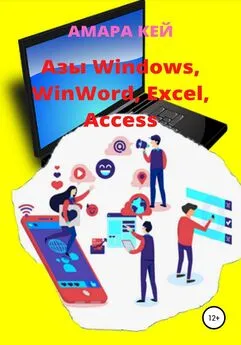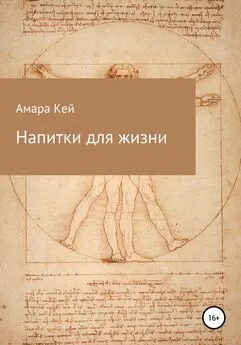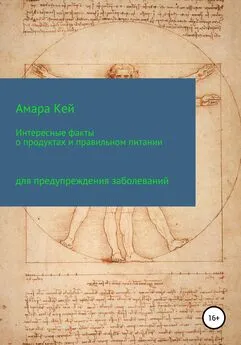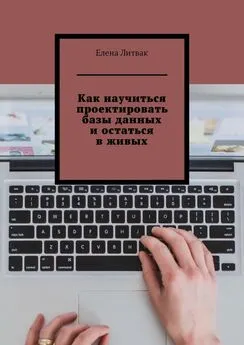Амара Кей - Базы данных Access для Чайников
- Название:Базы данных Access для Чайников
- Автор:
- Жанр:
- Издательство:неизвестно
- Год:2022
- ISBN:нет данных
- Рейтинг:
- Избранное:Добавить в избранное
-
Отзывы:
-
Ваша оценка:
Амара Кей - Базы данных Access для Чайников краткое содержание
Базы данных Access для Чайников - читать онлайн бесплатно ознакомительный отрывок
Интервал:
Закладка:
Амара Кей
Базы данных Access для Чайников
Введение
Базы данных − это набор сведений, относящихся к определённой теме или задаче, такой же, как отслеживание заказов клиентов или сопровождение музыкальной коллекции. Если база данных хранится не на компьютере, или на компьютере хранятся только её части, отслеживать сведения можно из целого ряда других источников, которые пользователь должен скоординировать и организовать самостоятельно.
Создание базы данных. Режим таблицы
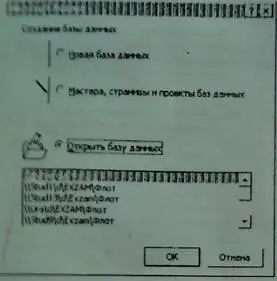
Когда в память компьютера загружается Access, на экране появляется окно, в котором можно выбрать одну из трёх позиций:
Новая база данных.
Мастера, страницы и проекты баз данных.
Открыть базу данных:
– Если вы выбираете первый пункт, то открывается окно, в котором нужно указать диск, папку и имя фала, в котором будет храниться ваша база данных (создаётся новая база данных).
– Если вы выбираете первый пункт, то включается диалог с мастером. Отвечая на вопросы, вы можете создать базу данных, которая разработана по готовому шаблону, со всеми связями и примерными записями (этот режим удобен для начинающих).
– В третьем пункте выбирается и открывается одна из баз данных, сохранённых на вашем диске.
Выбор завершается щелчком мышью по кнопке ОК или нажатием на слово Enter.
После этого открывается окно базы данных, содержащее 7 объектов и 8 кнопок. Если это новая база данных, то на всех её закладках отсутствуют имена таблиц, запросов, форм и так далее.
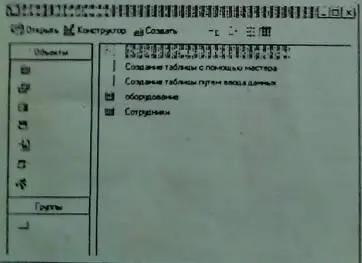
Основой любой базы данных является таблица, в которой содержатся все записи базы. Таблица − это набор данных по конкретной теме, такой, как товары или поставщики. Использование отдельной таблицы для каждой темы означает, что соответствующие данные сохранены только один раз, что делает базу данных более эффективной и снижает число ошибок при вводе данных. Таблицы организуют данные в столбцы (называемые полями) и строки (называемые записями).
Для того чтобы создать новую таблицу, нужно щёлкнуть мышкой по кнопке Создать
В результате открывается окно, в котором можно выбрать один из пяти пунктов
Режим таблицы − в этом режиме можно ввести данные в поля таблицы, которые по умолчанию, имеют имена Поле 1, Поле 2 и так далее. Тип данных определяется автоматически по тому, что вы вносите в таблицу. Имена полей можно менять в режиме Конструктор.
Конструктор − в этом режиме вы сами в окне Таблица указываете Имена полей и Тип данных (при необходимости можно сделать пояснения в поле Описание). Этим самым вы задаёте структуру таблицы. Эта структура должна быть сохранена в файле базы данных, щелчком мыши по кнопке Сохранить или выбором соответствующей команды из меню Файл. После этого вы вводите в окно название таблицы и, при необходимости, указываете ключевое поле (если это не было сделано ранее). Заполнение таблицы данными осуществляется в режиме Таблица, в который можно попасть щелчком мыши по кнопке Вид или одноимённой командой Режим таблицы из меню Вид. Тип данных, вводимых в таблицу, должен соответствовать типу поля, куда вводятся данные. Если нужно внести изменения в структуру таблицы, то это можно сделать в режиме Конструктор. Для того чтобы попасть в режим Конструктор, нужно установить курсор на имя таблицы и щёлкнуть мышью по кнопке Конструктор.
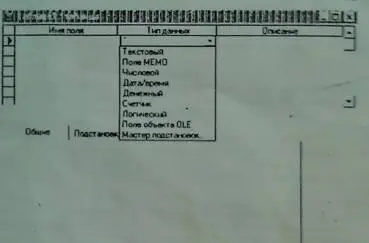
Мастер таблиц − предлагает набор типовых таблиц по различным разделам Деловым и Личным со списком полей, из которых можно выбрать нужные вам или заменить некоторые из них на свои, установить ключевое поле, дать таблице имя и выйти либо в режим таблицы, либо в режим конструктора для продолжения редактирования структуры таблицы.
Импорт таблицы − открывает окно, в котором можно выбрать тип импортируемого файла, указать место и имя этого файла. Этот режим позволяет использовать данные, созданные в других базах данных, таких как FoxPro, dBASE, Paradox, Lotus1-2-3 и других, путём копирования данных из выбранного файла в таблицу базы данных Access.
Связь с таблицами − в этом режиме осуществляется связь с файлами перечисленного выше вида. Причём изменение данных в таблице, импортированной таким образом в Access, влечёт за собой изменение и в первоисточнике, и наоборот.
Создать таблицы в режиме Конструктор, с помощью Мастера и путём Ввода данных можно также с помощью соответствующих строк в окне базы данных, открытом на объекте Таблицы.
В режиме Таблица можно:
– Добавлять новые записи с помощью кнопки Новая запись или с помощью команды Запись из меню Вставка.
– Удалять записи, текущую (там, где находится курсор) или маркированные с помощью кнопки Удалить запись или с помощью команды Удалить запись из меню Правка.
– Сортировать по возрастанию или убыванию записи в таблице по полю, которое является активным (там находится курсор ввода) с помощью кнопок Сортировка по возрастанию, Сортировка по убыванию или с помощью команды Сортировка из меню Записи.
– Производить поиск записей с помощью кнопки Найти или соответствующей команды из меню Правка. При этом, открывается окно, в котором можно установить параметры поиска.
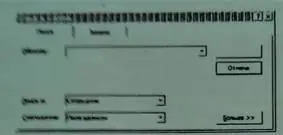
– Производить фильтрацию записей с помощью кнопок Фильтр по выделенному (показывает записи, в которых содержатся поля, в точности соответствующие выделенному) и Изменить фильтр (открывает список полей, в которых можно выбрать определённую запись или записи). В меню Записи командой Фильтр − Расширенный фильтр можно устанавливать различные Условия отбора и сортировать таблицу по нескольким полям.
Задание 1. Государства
Откройте программу Microsoft Access. Для этого воспользуйтесь либо соответствующей кнопкой на панели Office, либо щёлкните по кнопке Пуск − Программы − Microsoft Access.
В появившемся окне щёлкните по строке Новая база данных, а, затем по OK.
Перейдите на диск D:, откройте свою папку, нажмите на клавишу Tab на клавиатуре и в окошке Имя файла напишите название базы данных Country.
После щелчка по кнопке Создать, на экране появится окно базы данных.
Щёлкните мышью по кнопке Создать, которая находится в верхней части окна БД и, в появившемся окне, Новая таблица, щёлкните по строке Конструктор, а, затем, по кнопке ОК.
Читать дальшеИнтервал:
Закладка: